Alias常见10点问答
- 格式:doc
- 大小:24.00 KB
- 文档页数:2
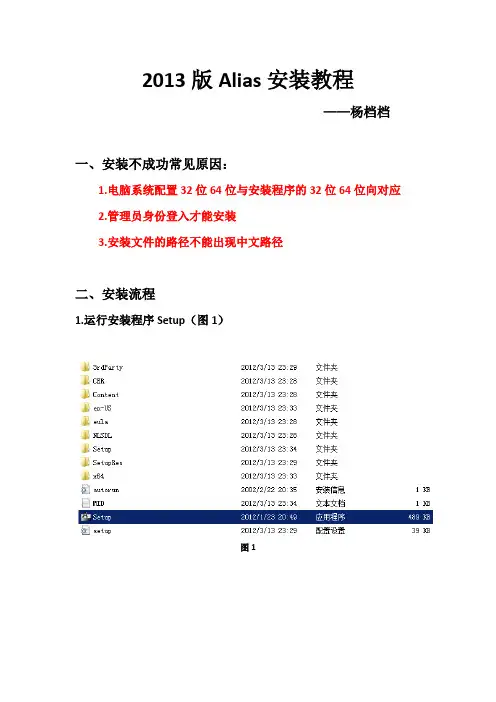
2013版Alias安装教程
——杨档档
一、安装不成功常见原因:
1.电脑系统配置32位64位与安装程序的32位64位向对应
2.管理员身份登入才能安装
3.安装文件的路径不能出现中文路径
二、安装流程
1.运行安装程序Setup(图1)
图1
2.点选Install开始安装(图2)
图2 3.选择I Accept再点选Next(图3)
图3
4.输入密码钥匙666-69696969-710E1,再点选Next(图4)
图4
5.勾选Alias Automotive,并更改安装路径,再点选Next(图5)
图5
6.安装完成后界面,点击Finish(图6)
图6
三、注册流程
注册时第一次打开alias,再关闭(第一次无法正常注册)1.第一次打开并运行alias(图7)
图7
2.第二次打开alias并选中Activate(图8)
图8
3.进入注册界面,再打开Alias2013注册机(图8-1,图8-2)
图8-1
图8-2
4.复制图8-1中Request code到注册机的Request,再点选注册机上的Patch(图9)
图9
5.再点选Generate,将注册机所生成的Activation密码复制到注册界面(图10-1,图10-2)
图10-1
图10-2
6.注册完成,欢迎使用!
造型科
2013.10.24。
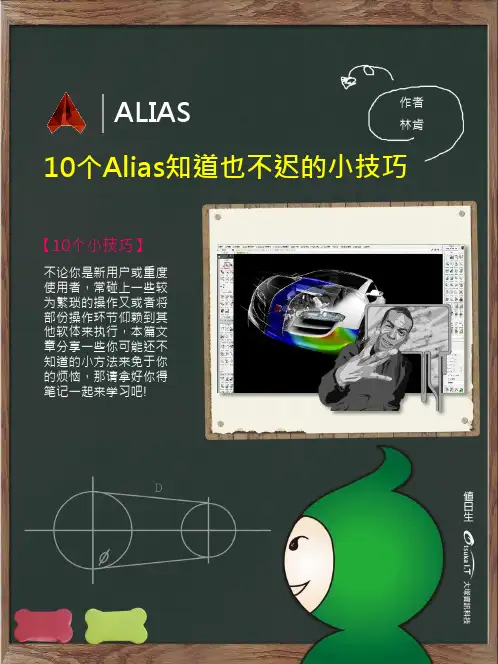
作者林肯不论你是新用户或重度使用者,常碰上一些较为繁琐的操作又或者将部份操作环节仰赖到其他软体来执行,本篇文章分享一些你可能还不知道的小方法来免于你的烦恼,那请拿好你得笔记一起来学习吧!10个Alias 知道也不迟的小技巧【10个小技巧】ALIAS图像去背Step 1Palette →Paint →(任一笔刷工具用滴管吸取想要去掉的颜色)→Paint Edit →Erase Paper※ Erase Paper工具需到Utilities →Plug in Manager 开启Alias 是有去背的功能,在操作的过程中往往这些图片大面积的底色容易遮挡到产品,使得在观察产品外型过程中相当的困扰,那么大多数用户的作法会添加一个新的图层将它作为显示/隐藏用途或调整图片透明度,本篇分想透过去背工具能够让用户更直观的来查看图像和模型。
三视图去背后建模更清晰Transform CV 快速选取Step 2渐变控制可直接选取最终截止渐变的单一CV 点,直观改变想变动的点数。
拿捏造型曲面Transform CV 视为操作相当频繁的工具,当产品复杂曲面CV 过点多的情况下在选点上很容易造成误选或不方便选取,本篇分享小技巧让选点更便利更直观。
Transform CV 选取控制点更方便◢.同CV 点数想要更改位置但又不想重新选取可按住Ctrl +方向键来改变所需位置。
◢.变更后的CV 点若想与变动之前的位置作比较,勾选Proxy display 可进行查看。
◢.自动备份Step 3由于Alias 硬体配置需求较高一直存在容易当机的情形,对用户来说无预警的当机往往会造成时间成本的浪费,那么要如何避免当机后资料不遗失呢?以下提供两种方法给各位。
自动备份让资料不遗失※保持良好时时存档习惯才是最正确作法。
Check PointsM Save And Exit开启Auto Save 工具可以纪录入每一个操作指令,当意外发生当机或想回到先前操作,再次打开Checkpoints ,Retrieve 指定的时间点即完成回复。

1.一个粗细均匀的长直管子,两端开口,里面有4个白球和4个黑球,球的直径、两端开口的直径等于管子的内径,现在白球和黑球的排列是wwwwbbbb,要求不取出任何一个球,使得排列变为bbwwwwbb。
答:把管对上2.一只蜗牛从井底爬到井口,每天白天蜗牛要睡觉,晚上才出来活动,一个晚上蜗牛可以向上爬3尺,但是白天睡觉的时候会往下滑2尺,井深10尺,问蜗牛几天可以爬出来?答:8天3.在一个平面上画1999条直线最多能将这一平面划分成多少个部分?答:平面上只要多出现一条直线,就能至少多把平面分出一部分,而若此直线与其他直线有n个交点,就再能把平面多分出n个部分,因此若想把平面划分的部分最多,新添入的直线必须与前k条直线交k个点,即第二条直线要与第一条直线交1个点,第三条要与前两条交2个点,……,第1999条与前1998条交1998个点,这样,第二条直线多划分出1+1=2个部分,第三条直线多划分出1+2=3个部分,……,第1999条直线多划分出1+1998=1999个部分。
而第一条直线把平面划分出2个部分,因此1999条直线能划分平面的块数为:2+2+3+4+5+…+1998+1999=1+(1+2+3+4+5+…+1998+1999)=1+(1+1999)*1999/2=19990014.在太平洋的一个小岛上生活着土人,他们不愿意被外人打扰,一天,一个探险家到了岛上,被土人抓住,土人的祭司告诉他,你临死前还可以有一个机会留下一句话,如果这句话是真的,你将被烧死,是假的,你将被五马分尸,可怜的探险家如何才能活下来?答:我就是来被你们五马分尸的。
5.怎样种四棵树使得任意两棵树的距离相等。
答:只需要找一个锥形平台,下面栽种三棵树,成正三边形,平台上为第四棵,让第四棵树到其它三棵的距离相等即可。
6.27个小运动员在参加完比赛后,口渴难耐,去小店买饮料,饮料店搞促销,凭三个空瓶可以再换一瓶,他们最少买多少瓶饮料才能保证一人一瓶?答:18瓶。
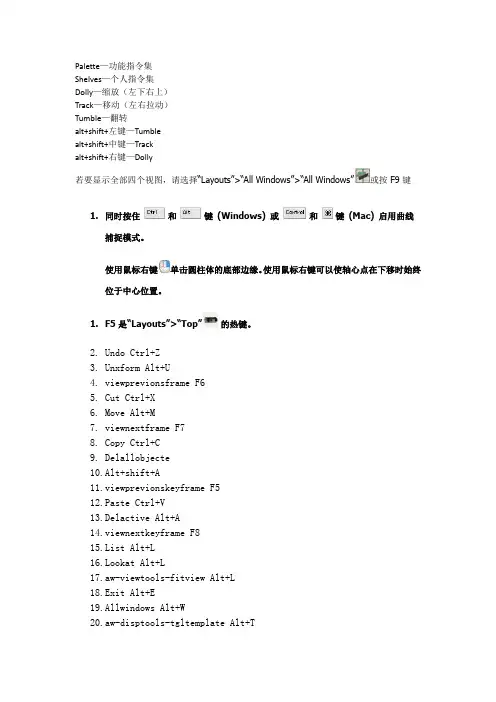
Palette—功能指令集Shelves—个人指令集Dolly—缩放(左下右上)Track—移动(左右拉动)Tumble—翻转alt+shift+左键—Tumblealt+shift+中键—Trackalt+shift+右键—Dolly若要显示全部四个视图,请选择“Layouts”>“All Windows”>“All Windows”或按 F9 键1.同时按住和键(Windows) 或和键(Mac) 启用曲线捕捉模式。
使用鼠标右键单击圆柱体的底部边缘。
使用鼠标右键可以使轴心点在下移时始终位于中心位置。
1.F5 是“Layouts”>“Top”的热键。
2.Undo Ctrl+Z3.Unxform Alt+U4.viewprevionsframe F65.Cut Ctrl+X6.Move Alt+M7.viewnextframe F78.Copy Ctrl+C9.Delallobjecte10.Alt+shift+A11.viewprevionskeyframe F512.Paste Ctrl+V13.Delactive Alt+A14.viewnextkeyframe F815.List Alt+L16.Lookat Alt+L17.aw-viewtools-fitview Alt+L18.Exit Alt+E19.Allwindows Alt+W20.aw-disptools-tgltemplate Alt+T21.SaveAllAs Alt+S22.Tgltemplate Alt+T23.aw-edit-copy Ctrl+C24.Retrieve Alt+S25.Playback Alt+P26.aw-pick-keyframes Ctrl+E27.Newcurve Alt+N28.Setkeyfarmecurrent Alt+K29.aw-pick-nothing Ctrl+N30.Allobjlights Ctrl+A31.Displayalloff Alt+O32.aw-pick-curves Ctrl+O33.Curveonsurf Ctrl+S34.Displayallocurrent Alt+C35.aw-pick-templates Ctrl+T36.Template Ctrl+T37.Displayactiveoff Alt+shift+O38.aw-edit-paste Ctrl+V39.Editpoint Etrl+E40.Displayactivecurrent Alt+shift+C41.aw-edit-cut Ctrl+X42.Object Ctrl+O43.togglelocalaxesallwin F444.aw-edit-undo Ctrl+Z45.Picknothing Ctrl+NF9——全部视图F7——leftF5——TOPF8——透视图Alt——栅格捕捉绝对坐标和相对坐标可以使用两种方式指定坐标:绝对或相对。

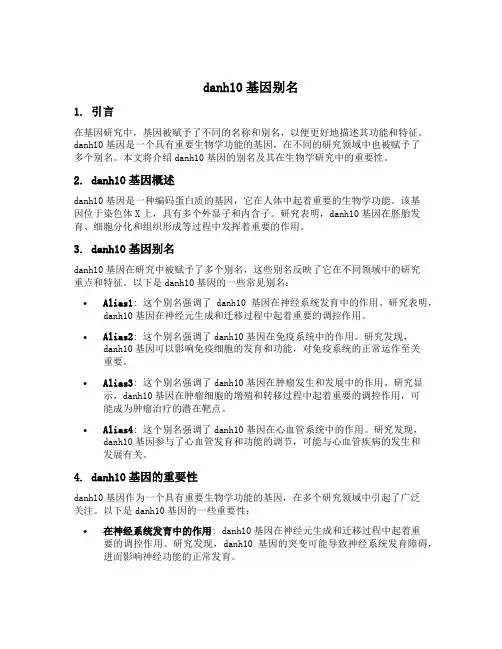
danh10基因别名1. 引言在基因研究中,基因被赋予了不同的名称和别名,以便更好地描述其功能和特征。
danh10基因是一个具有重要生物学功能的基因,在不同的研究领域中也被赋予了多个别名。
本文将介绍danh10基因的别名及其在生物学研究中的重要性。
2. danh10基因概述danh10基因是一种编码蛋白质的基因,它在人体中起着重要的生物学功能。
该基因位于染色体X上,具有多个外显子和内含子。
研究表明,danh10基因在胚胎发育、细胞分化和组织形成等过程中发挥着重要的作用。
3. danh10基因别名danh10基因在研究中被赋予了多个别名,这些别名反映了它在不同领域中的研究重点和特征。
以下是danh10基因的一些常见别名:•Alias1: 这个别名强调了danh10基因在神经系统发育中的作用。
研究表明,danh10基因在神经元生成和迁移过程中起着重要的调控作用。
•Alias2: 这个别名强调了danh10基因在免疫系统中的作用。
研究发现,danh10基因可以影响免疫细胞的发育和功能,对免疫系统的正常运作至关重要。
•Alias3: 这个别名强调了danh10基因在肿瘤发生和发展中的作用。
研究显示,danh10基因在肿瘤细胞的增殖和转移过程中起着重要的调控作用,可能成为肿瘤治疗的潜在靶点。
•Alias4: 这个别名强调了danh10基因在心血管系统中的作用。
研究发现,danh10基因参与了心血管发育和功能的调节,可能与心血管疾病的发生和发展有关。
4. danh10基因的重要性danh10基因作为一个具有重要生物学功能的基因,在多个研究领域中引起了广泛关注。
以下是danh10基因的一些重要性:•在神经系统发育中的作用: danh10基因在神经元生成和迁移过程中起着重要的调控作用。
研究发现,danh10基因的突变可能导致神经系统发育障碍,进而影响神经功能的正常发育。
•在免疫系统中的作用: danh10基因对免疫细胞的发育和功能具有重要影响。
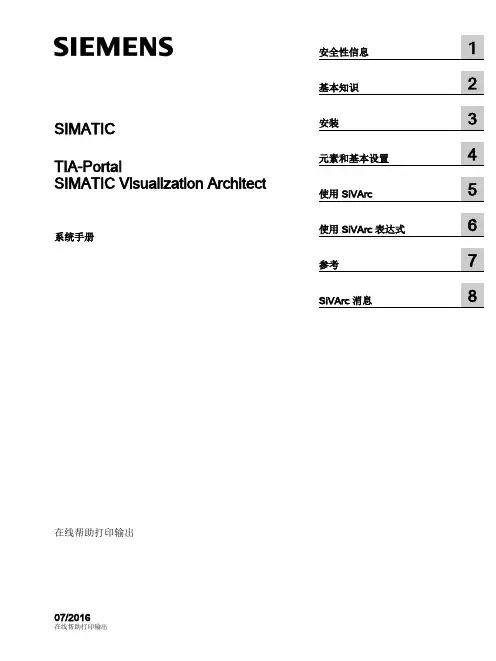
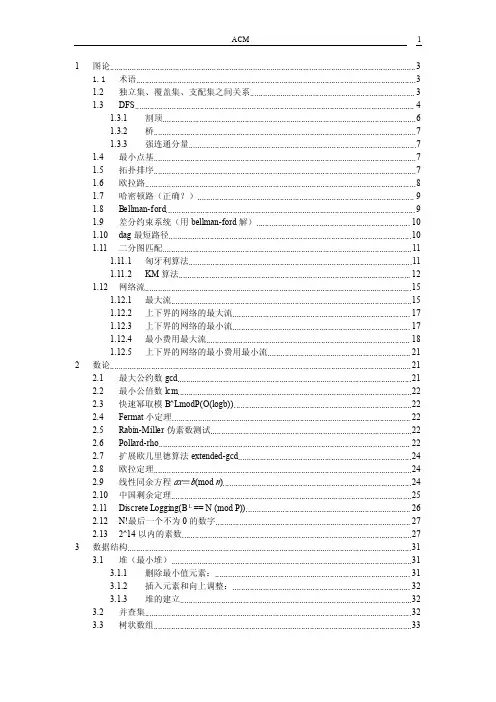
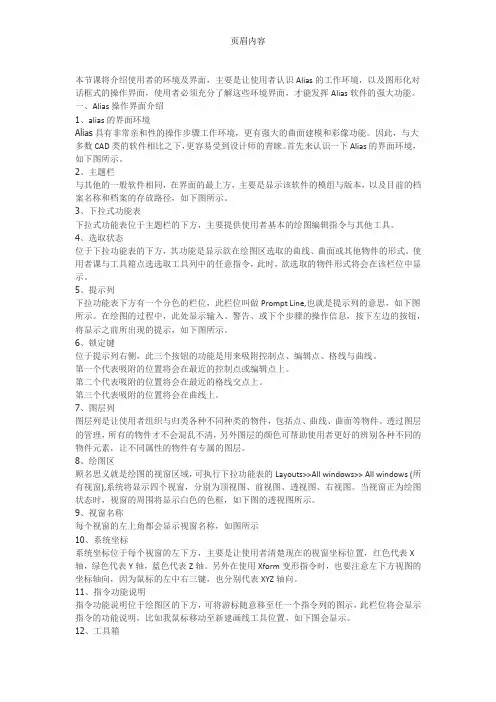
本节课将介绍使用者的环境及界面,主要是让使用者认识Alias的工作环境,以及图形化对话框式的操作界面,使用者必须充分了解这些环境界面,才能发挥Alias软件的强大功能。
一、Alias操作界面介绍1、alias的界面环境Alias具有非常亲和性的操作步骤工作环境,更有强大的曲面建模和彩像功能。
因此,与大多数CAD类的软件相比之下,更容易受到设计师的青睐。
首先来认识一下Alias的界面环境,如下图所示。
2、主题栏与其他的一般软件相同,在界面的最上方,主要是显示该软件的模组与版本,以及目前的档案名称和档案的存放路径,如下图所示。
3、下拉式功能表下拉式功能表位于主题栏的下方,主要提供使用者基本的绘图编辑指令与其他工具。
4、选取状态位于下拉功能表的下方,其功能是显示欲在绘图区选取的曲线、曲面或其他物件的形式。
使用者课与工具箱点选选取工具列中的任意指令,此时,欲选取的物件形式将会在该栏位中显示。
5、提示列下拉功能表下方有一个分色的栏位,此栏位叫做Prompt Line,也就是提示列的意思,如下图所示。
在绘图的过程中,此处显示输入、警告、或下个步骤的操作信息,按下左边的按钮,将显示之前所出现的提示,如下图所示。
6、锁定键位于提示列右侧,此三个按钮的功能是用来吸附控制点、编辑点、格线与曲线。
第一个代表吸附的位置将会在最近的控制点或编辑点上。
第二个代表吸附的位置将会在最近的格线交点上。
第三个代表吸附的位置将会在曲线上。
7、图层列图层列是让使用者组织与归类各种不同种类的物件,包括点、曲线、曲面等物件。
透过图层的管理,所有的物件才不会混乱不清,另外图层的颜色可帮助使用者更好的辨别各种不同的物件元素,让不同属性的物件有专属的图层。
8、绘图区顾名思义就是绘图的视窗区域,可执行下拉功能表的Layouts>>All windows>> All windows (所有视窗),系统将显示四个视窗,分别为顶视图、前视图、透视图、右视图。
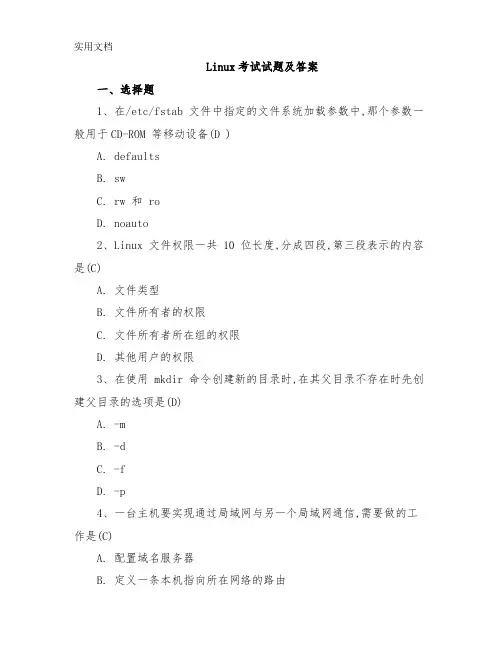
Linux考试试题及答案一、选择题1、在/etc/fstab 文件中指定的文件系统加载参数中,那个参数一般用于CD-ROM 等移动设备(D )A. defaultsB. swC. rw 和 roD. noauto2、Linux 文件权限一共 10 位长度,分成四段,第三段表示的内容是(C)A. 文件类型B. 文件所有者的权限C. 文件所有者所在组的权限D. 其他用户的权限3、在使用 mkdir 命令创建新的目录时,在其父目录不存在时先创建父目录的选项是(D)A. -mB. -dC. -fD. -p4、一台主机要实现通过局域网与另一个局域网通信,需要做的工作是(C)A. 配置域名服务器B. 定义一条本机指向所在网络的路由C. 定义一条本机指向所在网络网关的路由D. 定义一条本机指向目标网络网关的路由5.下列提法中,不属于 ifconfig 命令作用范围的是(D)A. 配置本地回环地址B. 配置网卡的 IP 地址C. 激活网络适配器D. 加载网卡到内核中6、下列关于链接描述,错误的是(B)A. 硬链接就是让链接文件的 i 节点号指向被链接文件的 i 节点B. 硬链接和符号连接都是产生一个新的 i 节点C. 链接分为硬链接和符号链接D. 硬连接不能链接目录文件7、下列文件中,包含了主机DNS 配置信息的文件是(C )A. /etc/host.confB. /etc/hostsC. /etc/resolv.confD. /etc/networks8、那个命令可以从文本文件的每一行中截取指定内容的数据(D)A.cpB.ddC.fmtD.cut9、Linux 有三个查看文件的命令,若希望在查看文件内容过程中可以用光标上下移动来查看文件内容,应使用(C)命令。
A.catB.moreC.lessD.menu10、对名为 fido 的文件用 chmod 551 fido 进行了修改,则它的许可权是(D)A.-rwxr-xr-xB.-rwxr--r--C.-r--r--r--D.-r-xr-x—x11、文件 exer1 的访问权限为 rw-r--r--,现要增加所有用户的执行权限和同组用户的写权限,下列命令正确的是(A)A.chmod a+x g+w exer1B.chmod 765 exer1C.chmod o+x exer1D.chmod g+w exer112、有关归档和压缩命令,下面描述正确的是(C)A.用 uncompress 命令解压缩由 compress 命令生成的后缀为.zip 的压缩文件B.unzip 命令和 gzip 命令可以解压缩相同类型的文件C.tar 归档且压缩的文件可以由 gzip 命令解压缩D.tar 命令归档后的文件也是一种压缩文件13、下列那一项不是进程和程序的区别(B)A.程序是一组有序的静态指令,进程是一次程序的执行过程B.程序只能在前台运行,而进程可以在前台或后台运行C.程序可以长期保存,进程是暂时的D.程序没有状态,而进程是有状态的14、下列关于/etc/fstab 文件描述,正确的是(D)A.fstab 文件只能描述属于 linux 的文件系统B.CD_ROM 和软盘必须是自动加载的C.fstab 文件中描述的文件系统不能被卸载D.启动时按 fstab 文件描述内容加载文件系统15、如果想配置一台匿名 ftp 服务器,应修改那个文件(C)A./etc/gatewayB./etc/ftpserversC./etc/ftpusersD./etc/inetd.conf16、关于进程调度命令,那一项是不正确的(B)A.当日晚 11 点执行 clear 命令,使用 at 命令:at 23:00 today clearB.每年 1 月 1 日早上 6 点执行 date 命令,使用 at 命令:at 6am Jan 1 dateC.每日晚 11 点执行 date 命令,crontab 文件中应为:0 23 * dateD.每小时执行一次 clear 命令,crontab 文件中应为:0 */1 * clear17、可以完成主机名与 IP 地址的正向解析和反向解析任务的命令是(A)A.nslookupB.arpC.ifconfigD.dnslook18、将光盘/dev/hdc 卸载的命令是(C)A.umount/dev/hdcB.unmount/dev/hdcC.umount/mnt/cdrom /dev/hdcD.unmount/mnt/cdrom /dev/hdc19、用 ftp进行文件传输时,有两种模式(C)E.Word 和 binaryF.txt 和 Word DocumentG.ASCII 和 binaryH.ASCII 和 Rich Text Format20、crontab 文件由六个域组成,每个域之间用空格分割,其排列如下(B)I.MIN HOUR DAY MONTH YEAR COMMANDJ.MIN HOUR DAY MONTH DAYOFWEEK COMMANDMAND HOUR DAY MONTH DAYOFWEEKMAND YEAR MONTH DAY HOUR MIN二、填空题1. 在Linux系统中,以文件方式访问设备。
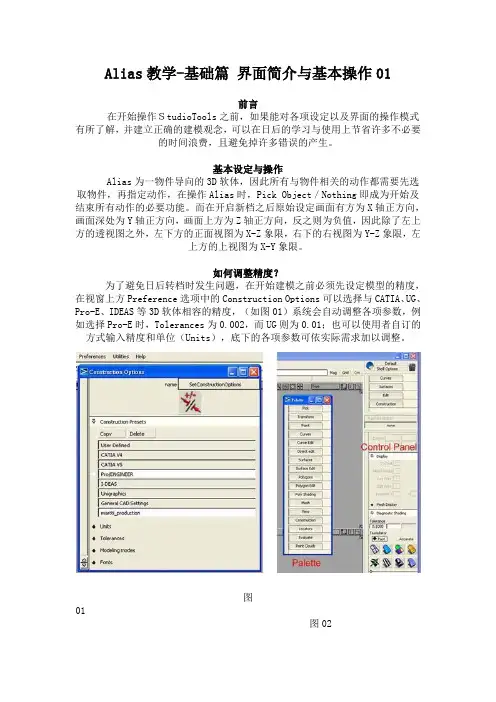
Alias教学-基础篇界面简介与基本操作01前言在开始操作StudioTools之前,如果能对各项设定以及界面的操作模式有所了解,并建立正确的建模观念,可以在日后的学习与使用上节省许多不必要的时间浪费,且避免掉许多错误的产生。
基本设定与操作Alias为一物件导向的3D软体,因此所有与物件相关的动作都需要先选取物件,再指定动作,在操作Alias时,Pick Object/Nothing即成为开始及结束所有动作的必要功能。
而在开启新档之后原始设定画面有方为X轴正方向,画面深处为Y轴正方向,画面上方为Z轴正方向,反之则为负值,因此除了左上方的透视图之外,左下方的正面视图为X-Z象限,右下的右视图为Y-Z象限,左上方的上视图为X-Y象限。
如何调整精度?为了避免日后转档时发生问题,在开始建模之前必须先设定模型的精度,在视窗上方Preference选项中的Construction Options可以选择与CATIA、UG、Pro-E、IDEAS等3D软体相容的精度,(如图01)系统会自动调整各项参数,例如选择Pro-E时,Tolerances为0.002,而UG则为0.01;也可以使用者自订的方式输入精度和单位(Units),底下的各项参数可依实际需求加以调整。
图01图02介面介紹Palette & Control panel除了上方的控制视窗外,一般常用的建模所需的各项工具都放置左方的Palette中,在各功能icon左上角若有显示小方格表示可以连点左键2下,开启弹跳视窗做细部参数或相关选项的调整。
Alias在整合了2D绘图、Modeling 与Real Time Shading之后,增加了右方的Control panel(如图02),可以点选Preference中的Workflows来选择绘图模式(Default、Paint、Modeling、Visualize),Control panel底下会自动列出该绘图模式所需的各项应用工具与细部的调整参数(如图02),也可以用Hotkey(Ctrl+1、2、3、3)或是直接点选Control panel上的Application Mode來切换。
Alias教学-基础篇界面简介与基本操作01前言在开始操作StudioTools之前,如果能对各项设定以及界面的操作模式有所了解,并建立正确的建模观念,可以在日后的学习与使用上节省许多不必要的时间浪费,且避免掉许多错误的产生。
基本设定与操作Alias为一物件导向的3D软体,因此所有与物件相关的动作都需要先选取物件,再指定动作,在操作Alias时,Pick Object/Nothing即成为开始及结束所有动作的必要功能。
而在开启新档之后原始设定画面有方为X轴正方向,画面深处为Y轴正方向,画面上方为Z轴正方向,反之则为负值,因此除了左上方的透视图之外,左下方的正面视图为X-Z象限,右下的右视图为Y-Z象限,左上方的上视图为X-Y象限。
如何调整精度?为了避免日后转档时发生问题,在开始建模之前必须先设定模型的精度,在视窗上方Preference选项中的Construction Options可以选择与CATIA、UG、Pro-E、IDEAS等3D软体相容的精度,(如图01)系统会自动调整各项参数,例如选择Pro-E时,Tolerances为0.002,而UG则为0.01;也可以使用者自订的方式输入精度和单位(Units),底下的各项参数可依实际需求加以调整。
图01图02介面介紹Palette & Control panel除了上方的控制视窗外,一般常用的建模所需的各项工具都放置左方的Palette中,在各功能icon左上角若有显示小方格表示可以连点左键2下,开启弹跳视窗做细部参数或相关选项的调整。
Alias在整合了2D绘图、Modeling 与Real Time Shading之后,增加了右方的Control panel(如图02),可以点选Preference中的Workflows来选择绘图模式(Default、Paint、Modeling、Visualize),Control panel底下会自动列出该绘图模式所需的各项应用工具与细部的调整参数(如图02),也可以用Hotkey(Ctrl+1、2、3、3)或是直接点选Control panel上的Application Mode來切换。
.LOG17:34 2016/10/18pcb editor制作热风焊盘,Flash symbol,f内径-外径-开口inner diameter与regular pad 相同,outer diameter与anti pad 相同Thermal Relief 与Regular Pad 尺寸相同Anti Pad 比begin layer大40milpastemask = begin layer;soldermask = antipadspoke width(开口)=rugular pad的一半add->flash10:43 2016/10/19焊盘按其作用分为正规焊盘(Regular Pad)在正片中看到的焊盘,也是通孔焊盘的基本焊盘;隔热焊盘(Thermal Relief)应该把它译为防散热结构片,其作用就是为防止内电层覆铜与镀锡的钻孔完全接通。
因为这样将造成焊接时热量散失过快,焊接温度不够影响焊接;隔离焊盘(Anti Pad),也是在负片中有效,用于在负片中焊盘与敷铜的隔离。
一般用在电源层和地层内孔直径(mm):0.4 0.5 0.6 0.8 1.0 1.2 1.6 2.0焊盘直径(mm): 1.5 1.5 2.0 2.0 2.5 3.0 3.5 4.0对于超出上表范围的焊盘直径可用下列公式选取:直径小于0.4mm的孔:D/d=0.5~3直径大于2mm的孔:D/d=1.5~2式中:(D-焊盘直径,d-内孔直径)ENDLAYER层焊盘尺寸:同上。
DEFAULTINTERNAL层焊盘尺寸:DRILL_SIZE (钻孔尺寸)>= 实际管脚尺寸+ 10MIL(0.25mm)RegularPad >= DRILL_SIZE + 16MIL(0.4mm)(DRILL_SIZE<50MIL(1.27mm)) Regular Pad >= DRILL_SIZE + 30MIL(0.76mm)(DRILL_SIZE>=50MIL(1.27mm)) Regular Pad >= DRILL_SIZE + 40MIL(1mm)(钻孔为矩形或椭圆形时) Thermal Pad = TRaXbXc-d (其中TRaXbXc-d 为Flash 的名称(后面有介绍))Anti Pad = DRILL_SIZE + 30MIL(0.76mm)Flash Name: TRaXbXc-d其中:a. Inner Diameter(内径): Drill Size + 16MIL(0.4mm)b. Outer Diameter(外径): Drill Size + 30MIL(0.76mm)c. Spoke width:12 ( 当DRILL_SIZE = 10MIL 以下)15 (当DRILL_SIZE = 11~40MIL)20 (当DRILL_SIZE = 41~70MIL)30 (当DRILL_SIZE = 71~170 MIL)40 (当DRILL_SIZE = 171 MIL 以上)保证连接处的宽度不小于10mil 。
3D中OBJ⽂件格式详解常见到的*.obj⽂件有两种:第⼀种是基于COFF(Common Object File Format)格式的OBJ⽂件(也称⽬标⽂件),这种格式⽤于编译应⽤程序;第⼆种是Alias|Wavefront公司推出的OBJ模型⽂件。
本⽂对第⼆种obj模型⽂件进⾏分析。
3D⽂件格式,常见的有⼏种 "*.3ds","*.max","*.lw","*.mb","*.dxf","*.obj"。
但是,OBJ⽂件的具体特征,却很少有⼈能给出较为圆满的描述。
很多⼈认识OBJ⽂件是从使⽤Poser开始的,Poser是⼀款⼈体建模软件,要把Poser⽣成的⼈体导出到其它3D软件中进⾏再加⼯,就⽤到了OBJ⽂件。
OBJ⽂件是⼀种标准的3D模型⽂件格式,很适合⽤于3D软件模型之间的互导。
⽐如在3dsMax或LightWave中建了⼀个模型,想把它调到Maya⾥⾯渲染或动画,导出OBJ⽂件就是⼀种很好的选择。
⽬前⼏乎所有知名的3D软件都⽀持OBJ⽂件的读写,不过很多软件需要通过插件才能做到这⼀点。
另外,作为⼀种优秀的⽂件格式,很多游戏引擎也都⽀持OBJ⽂件的读取。
3D软件模型之间的互导是⼀件很常见的事情,不幸的是,⽬前的3D软件模型导出功能都不那么完美,经常会出现缺⾯少线的情况,有时还会遇到导出的模型根本打不开的情况。
OBJ⽂件是⼀种⽂本⽂件格式,⽐起⼆进制⽂件为主、连每个块的⽤途也得试探来试探去的3DS,⽂本⽂件为主的OBJ对我们更友好。
与3DS⽂件的树状[块结构]不同,OBJ⽂件只是很单纯的字典状结构,没有块ID来表征名字⽽是简单地⽤易懂的表意字符来表⽰。
总之看上去是赏⼼悦⽬的样⼦,⽽苦处也就只有实际写导⼊代码的时候才知道了- -。
OBJ⽂件优化了存储但劣化了读写。
如果Maya⾃⾝的模型出错,也可以先转成OBJ格式,修改之后再导回Maya。
CATIA十个技巧CATIA软件的10个使用技巧2D Solid 二维实体2D 实面2D Wireframe 二维线框3D Array 三维阵列3D 阵列3D Dynamic View 三维动态观察3D 动态检视3d objects 三维物体3D 物件3D Orbit 三维轨道3D 动态3D Orbit 三维动态观察3D 动态3D Studio 3D Studio 3D Studio3D Viewpoint 三维视点3D 检视点3dpoly 三维多段线3D 聚合线3dsin 3DS 输入3D 实体汇入3DSolid 三维实体3D 实体3dsout 3DS 输出3D 实体汇出abort 放弃中断abort 中断中断absolute coordinates 绝对坐标绝对座标abut 邻接相邻accelerator key 加速键快速键access 获取存取acisin ACIS 输入ACIS 汇入acisout ACIS 输出ACIS 汇出action 操作动作active 活动(的)作用中adaptive sampling 自适应采样最适取样add 添加加入Add a Printer 添加打印机新增印表机Add mode 添加模式Add Plot Style Table 添加打印样式表Add Plot Style Table 添加打印样式表Add Plotter 添加打印机Add Plotter 添加打印机Add to Favorites 添加到收藏夹加入我的最爱ADI ADI(Autodesk 设备接口) ADI (Autodesk 设备介面)adjacent 相邻相邻Adjust 调整调整Adjust Area fill 调整区域填充调整区域填满AdLM (Autodesk License Manager) AdLM(Autodesk 许可管理器)Administration dialog box 管理对话框管理对话方块Advanced Setup Wizard 高级设置向导进阶安装精灵Aerial View 鸟瞰视图鸟瞰视景affine calibration 仿射校准关系校正alert 警告警示alias 别名别名aliasing 走样锯齿化align 对齐对齐aligned dimension 对齐标注对齐式标注alignment 对齐(方式) 对齐allocate 分配配置Altitude 标高高度ambient color 环境色环境颜色ambient light 环境光环境光源angular dimension 角度标注角度标注angular unit 角度单位角度单位annotation 注释注解anonymous block 无名块匿名图块anti-aliasing 反走样消除锯齿aperture 靶框锁点框apparent intersections 外观交点外观交点append 附加附加Application key 授权申请号应用程式码appload 加载应用程序载入应用程式Apply 应用/申请套用approximation points 近似点近似点arc 圆弧弧Architectual Ticks 建筑标记建筑斜线area 区域,面积区域,面积Argument 参数引数Arrange icons 排列图标排列图示array 阵列阵列arrowhead 箭头箭头ASCII ASCII (美国标准信息交换码)ASCII aseadmin ASE 管理ASE 管理aseexport ASE 输出ASE 汇出aselinks ASE 链接ASE 连结aserows ASE 行ASE 列aseselect ASE 选择ASE 选取asesqled SQL 编辑ASE SQL 编辑器Aspect 纵横向间距纵横向间距aspect ratio 宽高比纵横比assign 指定指定Assist 助理辅助associative dimension 关联标注关联式标注associative hatches 关联填充关联式剖面线attach v.附着贴附attdef 属性定义属性定义attdisp 属性显示属性显示attedit 属性编辑属性编辑attenuation 衰减衰减attenuation of light 灯光衰减光源衰减attext 属性提取属性萃取attredef 属性重定义属性重新定义attribute definition 属性定义属性定义Attribute Display 属性显示属性显示attribute extraction file 属性提取文件属性萃取档attribute extraction template file 属性提取样板文件属性萃取样板档attribute prompt 属性提示属性提示attribute tag 属性标签属性标签attribute value 属性值属性值audit 核查检核authorization code 授权码授权码AutoCAD library search path AutoCAD 库搜索路径AutoCAD 资源库搜寻路径autocommit 自动提交自动确定AutoTrack 自动追踪自动追踪axis tripod 三轴架三向轴azimuth 方位角方位Back Clipping On 后向剪裁打开back view 后视图后视景background color 背景色背景颜色backup 备份备份Backward 反向左右反向bad 不正确的不正确base 基点基准,底端,底部base dimension 基准标注基线式标注base grips 基夹点基准掣点base point 基点基准点baseline 基线基准线基线式baseline dimension 基线标注基线式标注Basic color 基本色基本颜色batch plotting 批处理打印批次出图beam angles of spotlights 聚光灯光束角度点光源光线角度Beep on Error 出错报警错误时发出哔声bevel 倒角斜切bevel 倒角斜切beveling objects 斜角对象斜切物件Bezier curve Bezier 曲线Bezier 曲线Big Font 大字体大字体bind 绑定并入bitmap 位图点阵图blend 合成混成blipmode 点标记模式点记模式block 块图块block definition 块定义图块定义block reference 块参照图块参考block table 块表图块表格bmpout BMP 输出BMP 汇出body 体主体Boolean operation 布尔运算布林运算borders 边框图框bottom view 仰视图下视景boundary 边界边界boundary sets 边界集边界集bounding 边(框)边界框break (v.) 打断切断Bring Above Object 置于对象之上置于物件上方Bring to Top 顶置置于最上方brower 浏览器浏览器built-in 内置的内建bulge 凸度凸度bump map 凹凸贴图凸纹贴图button menu 按钮菜单按钮功能表BYBLOCK 随块BYBLOCKBYLAYER 随层BYLAYERbyte 字节位元组cabling 电缆布线配线cal 计算器校正calibrate 校准校正call 调用呼叫callback 回调(for LISP) 回覆callback 回叫回覆camera 相机照相机camera angle 相机角度相机角度Cancel 取消取消cap 封口封口cascade 层叠(的)重叠排列case (大小)写大小写cast 投射投射catalog 目录目录cell 单元储存格Center 圆心中心center mark 圆心标记中心点标记centerline 中心线中心线centroid 形心,质心矩心chamfer 倒角倒角change 修改变更character 字符字元Check 检查检查Check Box 复选框勾选框Check Spelling 拼写检查拼字检查child dimension style 下级标注样式子标注型式chord 弦翼弦chprop 修改特性变更性质circle 圆圆circular external reference 循环外部参照循环外部参考Circumference 圆周圆周class 类等级, 类别clause 子句子句Clean 清除清理Clean 清除清理clear 清除清除client 客户机用户端clip 剪裁截取Clipboard 剪贴板剪贴簿clipping boundaries 剪裁边界截取边界clipping planes 剪裁平面截取平面Close 闭合关闭(用于档案),闭合(用于边界,线,面域) cluster 组丛集code pages 代码页字码页color 颜色著色color depth 颜色深度颜色深度color map 色表颜色对映Color Wheel 颜色轮盘色轮color-dependent 颜色相关Color-Dependent Plot Style Table 颜色相关打印样式表dangle 不固定的悬挂Dark Color 暗色暗色dash 虚线虚线data integrity 数据完整性资料完整性database 数据库资料库datum 基准基准面datum axis 基准轴基准轴datum dimension 基准标注基准标注datum identifier 基准标识基准识别字datum reference frames 基准参考框架基准参考框datum reference letters 基准参考字母基准参考文字dbConnect 数据库连接资料库连结dbConnect Manager 数据库连接管理器dblist 数据库列表资料库列示DBMS drivers DBMS 驱动资料库管理系统(DBMS) ddattdef 属性定义对话框动态属性定义ddatte 属性编辑对话框动态属性编辑ddattext 属性提取对话框动态属性萃取ddcolor 颜色对话框动态颜色设定ddedit 文字编辑对话框编辑文字与属性定义ddgrips 夹点对话框动态掣点设定ddim 标注设置对话框标注设定ddinsert 插入对话框图块插入ddmodify 图元编辑对话框动态修改ddptype 点类型对话框点型式ddrename 重命名对话框动态更名ddrmodes 绘图模式对话框绘图设定ddselect 对象选择对话框动态选取设定dducs UCS 对话框动态UCS 设定dducsp UCS 方向对话框动态UCS 预设ddunits 单位对话框动态单位设定ddview 视图对话框动态视景ddvpoint 视点对话框动态检视点deactivate 释放停用dealer 经销商经销商decal effect 修剪效果除去杂质效果decimal dimensions 十进制标注十进位标注decurve 非曲线化直线化default 缺省预设值,预设default drawing 缺省图形预设图面default drawing 缺省图形预设图面definition point 定义点定义点Degenerate 退化退化delay 延迟延迟delete 删除删除DELta 增量差值demand loading 按需加载应要求载入dependent symbols 依赖符号deployment 展开布署Depth Map 深度贴图深度贴图derive 导出导出description 说明描述Design Center 设计中心设计中心detach 拆离分离Detection 检测侦测deviation 极限偏差偏差deviation tolerances 极限公差偏差公差device 设备设备device 设备设备Device and Default Selection 设备和默认选择设备和预设值选取Dia 直径直径diameter 直径(标注)直径dictionary 词典字典diffuse color 漫射色漫射颜色digitizer 数字化仪数位板digitizing puck 数字化仪游标数位化指向器digitizing puck 数字化仪游标数位化指向器dim 标注标注dimaligned 对齐标注对齐式标注dimangular 角度标注角度标注dimbaseline 标注基线基线式标注dimcenter 圆心标注中心点标注dimcontinue 连续标注连续式标注dimdiameter 直径标注直径标注dimedit 标注编辑标注编辑dimension 标注标注dimension definition points 标注定义点标注定义点dimension format 标注格式标注格式dimension geometry 构成要素标注几何dimension line arc 尺寸线圆弧标注线弧dimension properties 标注特性标注性质dimension scale 标注比例标注比例dimension style 标注样式标注型式dimension style families 标注样式族标注型式家族dimension style name 标注样式名标注型式名称dimension style overrides 标注样式替代标注型式取代dimension text 标注文字标注文字dimension units 标注单位标注单位dimension variables 标注变量标注变数dimlinear 线性标注线性标注dimordinate 坐标标注座标式标注dimoverride 标注替代标注取代dimradius 半径标注半径标注dimstyle 标注样式标注型式dimtedit 标注文字编辑标注文字编辑Direct Hatch 直接填充直接剖面Direction Control 方向控制方向控制Directory 目录目录Disable 禁用取消,停用discard 放弃舍弃Discontinued 停止使用的取消,停用dish 下半球面圆碟disk space 磁盘空间磁碟空间displacement point 位移点位移点display 显示显示器, 显示, 显示画面Display Order 显示次序显示顺序dist 距离距离distant light 平行光远光源distributing 分布分散式dithering 抖动递色diverge 分散的分散的Divide 等分等分divide 等分等分Division 等分分割,除法dock(undock) 固定(浮动)固定document 文档文件dome 上半球面圆顶donut 园环环Draft 草图草图drafting standards 绘图标准制图标准drafting techniques 绘图技术制图技巧drag and drop 拖放拖放draw 绘制/绘图(如果后面未接宾语) 绘图drawing 图形图面,图档Drawing Aids 绘图辅助工具绘图辅助drawing area 绘图区域绘图区drawing boundaries 图形边界图面边界drawing browser 图形浏览器图面浏览器drawing database 图形数据库图形资料库drawing environment 图形环境绘图环境drawing extents 图形范围图面实际范围drawing file 图形文件图档drawing limits 图形界限图面范围drawing order 图形次序绘图顺序drawing project 图形项目绘图专案drawing scale 图形比例图面比例drawing standard 图形标准图面标准drawing status 图形状态图面状态drawing time 绘图时间绘图时间drawing units 图形单位图面单位driver 驱动程序驱动程式Dropdown List 下拉列表下拉式列示dsviewer 鸟瞰视图鸟瞰视景dtext 动态文本动态文字dump 转储倾出duplicate 重复重复的duplicating 复制复制dview 动态观察动态检视dxbin DXB输入DXB 汇入dxfin DXF输入DXF 汇入dxfout DXF输出DXF 汇出Dynamic 动态动态Dynamic Dragging 动态拖动动态拖曳Dynamic Update 动态更新动态更新dynamic viewing 动态观察动态检视dynamic zooming 动态缩放动态缩放edge 边边缘Edge Surface 边界曲面边缘曲面edgesurf 边界曲面边缘曲面editor 编辑器编辑器EDUCATION VERSION 教学版教育版effect 效果效果Element 元素元素elev 标高高程elevation 标高高程ellipse 椭圆椭圆embed 内嵌,嵌入嵌入Encapsulated 封装See also "EPS" 压缩end 端点结束,终点end angle 端点角度结束角度end tangent 端点切向结束切点end width 端点宽度结束宽度Ending 终止端点English units 英制单位英制ENTER ENTER(输入)输入entity 图元元件. 图元entry 条目资料项environment 环境环境environment variable 环境变量环境变数equation 方程式方程式erase 删除删除existing 现有的既有的Exit 退出结束export 输出汇出expression 表达式表示式extend 扩展延伸extend 延伸,超出量(用于标注)延伸extension line 尺寸界线延伸线Extent(s) 范围实际范围external data 外部数据外部资料external database 外部数据库外部资料库External Reference 外部参照外部参考Extract 选集萃取extrude 拉伸挤出face 面面facet 镶嵌面产生刻面factor 因子(see Scale Factor) 系数fade 褪色度渐层falloff angle 收缩角衰退角度Fast Zoom mode 快速缩放模式快速缩放模式fatal 致命错误致命错误Favorites 收藏夹我的最爱Favorites 收藏夹我的最爱feature 功能/(几何)特征特征fence 栏选(See also Selection fence) 篱选field 字段栏位file 文件档案fill 填充填实Filled Text 填充文字文字填实(用于填实线条、实体或实面) Filmroll Filmroll 胶卷filter 过滤器过滤器find 查找寻找工具finish 完成修饰finish 修饰(for render only) 修饰fit 自适应设置布满(用于预览时,布满视窗或图纸)fit points 拟合点拟合点flag 标志旗标Flat Shaded, Edges on 带边框平淡着色flat-shaded (平淡)着色floating viewports 浮动视口浮动视埠flood 布满大量Flyout Properties 弹出特性对话框图示列性质fog 雾雾fold 折叠折痕Follow 跟随自动平面视景font 字体字体font map file 字体映射文件字体对映档form tolerance 形状公差成型公差formatting text 设置文字格式格式化文字frame 框架画格frame 帧画格frame 边框画格free-form 自由形式(的)自由形式freehand line 徒手画线手绘线Freeplotting 自由绘图自由出图freeze 冻结冻结freezing layers 冻结图层冻结图层From 自自Front Clipping On 前向剪裁打开front view 主视图前视景Full Preview 全视口预览完整预览。
Alias常见10点问答
1.alias里的各种物体怎么对齐?
答:使用一条线(或是格点)和PIVOT来移动对象对齐即可
ALIAS不像RHINO等其它软件提供某些快速的ICON指令,
不过他强大的编辑性,让它的自由建构凌驾所有软件之上。
2.怎么删除IMAGE PLANE?
答:windows>edit>camera>image plane> delete
IMAGE LAYER pick>image plane>(pick) delete key > go
3 .ALIAS的最高精度是多少?在哪里设置?
PREFERENCE> CONSTRUCTION OPTIONS
4. 请教Alias for win的StudioPaint模块在哪?在启动的界面中,Studio让选择一个模块去启动,怎么没有Studio Paint这个选项呢?到底有没有?应该怎么去启动?
答:NT版没有单独的模块,但集成到其他各个模块中了。
不用启动就在左边的palette 选单第二组icon 。
5.ALIAS的CV点选择HOTKEYS问题?MAYA里很方便,4个方向键就可以移动在U、V 里的位置?
答:MARKING MENU可以自己调,内定是CTRL SHIFT左键向右。
6.捕捉在哪里设置?ALIAS支持哪些捕捉?很难画折线?ALIAS在这方面怎么不如RHI NO方便,是历史习惯?有它的原因吧?
答:简单就是美,只提供线上点(CTRL)、线(CTRL ALT)、格点(ALT) 三种吸附,从未遇过问题,如果RHINO的功能很必要,ALIAS就白白发展到9.7版。
不用怀疑,只是你还不习惯而已多翻HELP,你会发现ALIAS的博大精深(HELP的内容量大概是RHINO的五到十倍吧),在keyline里面可以画很多种的折线,而且有各种的捕捉。
7.命令镜像复制mirror在哪里找不到?
答:两种方式MIRROR,一种是DUPLICATE OBJECT里面的TRANSLATION指定_1 负的就是镜射,看你是要针对哪个坐标轴镜射(X Y Z),另外一种原因,模块没有全开或是没有打开PREFERENCES的长选单选项,Edit > DUPLICATE >应该有MIRROR选项。
8.长菜单是long menus吗?怎么好像什么变化也没有TRANSLATION试过了,只能平移物体,DUPLICATE OBJECT里的scale只能镜像curve,试过layer的symmetry,可
以镜像,但是不知道怎样选坐标轴?还有怎样把模块全开?
答:alias就是這樣,可能您模組沒開全吧!重新自windows左下角的功能表,選Appli cation LAUNCHER挑選Studio全部模組(四項)。
9.alias的模型怎么变为工程图?
答:转入cad软件标示尺寸,软件各有用途。
10.如果我想把ALIAS模型导入Pro/E,该用什么格式,怎么导入,我曾试过好几种格式都不行?
答:Iges或是step ,转档需要经验。